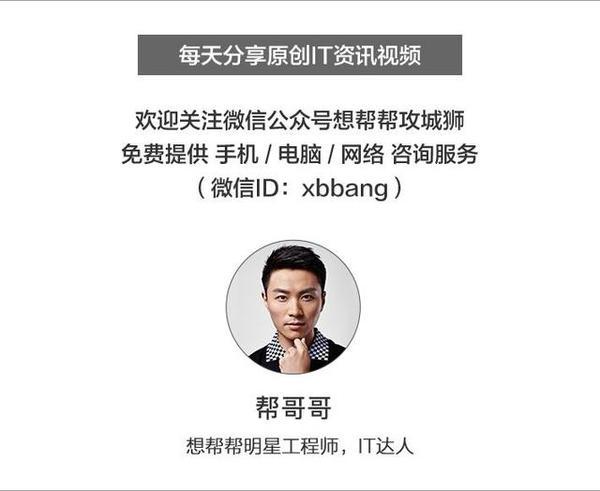返回目录:word文档
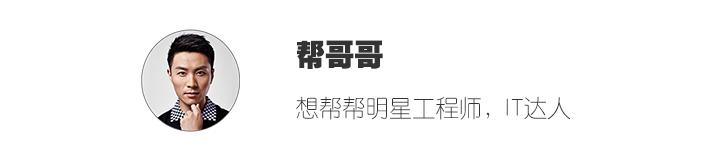
很多朋友都觉得 word 非常的简单,没有什么学的必要。如果只是写一页、两页的文字,那肯定简单,但如果要处理20页、30页的文档呢,还简单么!这时候,掌握一些提高效率的小技巧最关键了。今天帮哥哥就讲几个超简单的 word 小技巧。快 get 起来吧!
/ 视 频 演 示 /
/ 文 字 说 明 /
1 快速换页
在 word 中,如果想要换到下一页,大家常用的方法就是按住回车键,一顿狂按到下一页。其实,有一个非常便捷的方式,就是同时按住 Ctrl + Enter,鼠标就会自动跳转到下一页了!
2 多次使用格式刷
一般,我们从网上复制过来的材料都是带有格式的,想要清除格式就要用格式刷。点击格式刷后,选中文字,文字带有的格式就被清除了。但是每选择一次格式刷只能刷一次,再选中文字时,就需要重新点击格式刷。如果文档比较大的话,就会非常的麻烦。
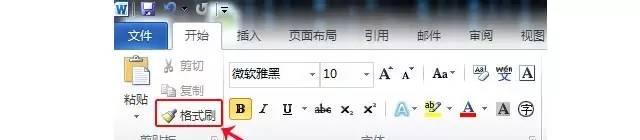
其实解决方法非常简单,直接双击格式刷,就可以连续多次选中文字了。
3 批量修改格式
如果想要修改文字格式,最常用的方法就是选中文字,再修改字体、大小和颜色。但如果文档很大,想要统一修改某一级标题的话,帮哥建议大家使用高级查找功能。点击右上角查找后面的下拉箭头,选择高级查找。

点击格式中的字体,设置我们想要替换的文字。比如说,我们想要替换的文字都是粗体的,我们就在字形中选择粗体,这样就可以把我们想要替换的文字单独领出来了。
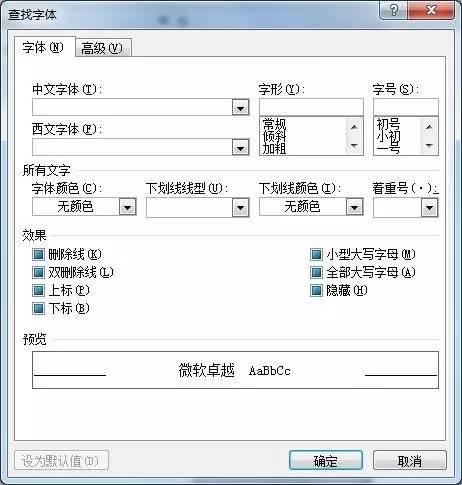
点击确定后,再选择替换,继续选择格式中的字体,然后再将字体设置成我们想要修改的格式。这样就可以一次性的修改相同格式的文字了。
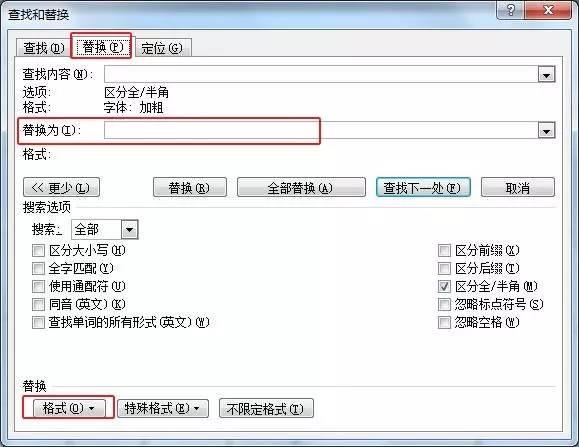
4 文字变表格
我们有时候会碰到这样的问题:从 excel 中复制的表格复制到 word 中时,表格丢失了,只剩下文字。其实,我们不需要再去 ecxel 中复制,直接选中文字,选择插入中的表格,再点击文本转换成表格,表格就自动生成了,是不是非常的方便!

5 表格、图片自动加标题
文档中的图片或是表格比较多的时候,一 一 加标题会非常的费劲。其实,我们只需要打开一个自动加标题的功能,标题就自动生成了。以表格为例,单击引用中的插入题注,再选择对话框下方的自动加入题注。

以表格为例,点击 microsoft word 表格前面的小框,然后点击确定。我们可以在word中插入一个表格,就可以看到表格在生成的同时会自动加题注 。
【文末福利】
帮哥看到后台有朋友问 pdf 转 word 的问题,看来不光哥曾经蛋疼过这个问题,大家只需要关注想帮帮攻城狮并回复数字 23 就可以轻松的摆脱这个困扰了!